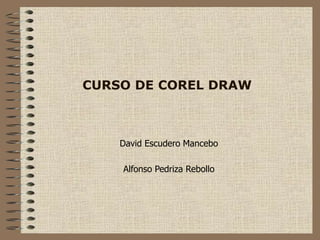
corelDraw.ppt
- 1. CURSO DE COREL DRAW David Escudero Mancebo Alfonso Pedriza Rebollo
- 2. Dibujo de elementos básicos • Dibujo de rectángulos. – Elemento básico. Modificación de atributos con Propiedades en el botón derecho. • Dibujo de elipses • Dibujo de polígonos y estrellas. Seleccionar propiedades sobre el botón del menú. • Dibujo de espirales y rejillas.
- 3. Dibujo de líneas • Herramienta a mano alzada – Para cerrar la curva, elegir propiedades • Herramienta Bézier – Dibujo básico. Nodos (vs) puntos de control. – Tipos de nodos: Con pico, simétricos, no simétricos. – Persiana de edición de nodos: añadir, eliminar, cerrar, abrir. • Herramienta pluma natural • Herramienta cotas y herramienta línea de conexión . • Creación y manipulación de texto. – Texto artístico – Texto de párrafo
- 4. Dibujo de texto • Creación y manipulación de texto. – Texto artístico: click en el tapiz – Texto de párrafo: rectángulo en el tapiz • El texto artístico se manipula como cualquier objeto • El texto de párrafo se inscribe en un rectángulo. • Menú Texto>Formato
- 5. Manipulación de objetos • Selección de objetos – Selección de varios objetos • Manipulación de objetos – Transformaciones geométricas sobre el objeto o en la persiana. • Dar forma a los objetos – Pulsando dos veces se configuran • La herramienta forma – Ctrol Q. Para hacer que los objetos sean curvas. • Herramienta cuchillo. – Se cortan objetos cuando cambie la forma del cuchillo. • Herramienta borrador
- 6. Herramienta Forma • Herramientas: – Añadir/ Eliminar nodo – Unir / Separar curva – Segmento recto / curvo – Tipo de nodo: • Angulado • Suavizado simétrico/no uniforme – Otros: • Cerrar curva • Extraer segmento • Invertir dirección
- 7. Colores, paletas y rellenos uniformes • Paleta de color – Rellenos uniformes – Rellenos degradados – Rellenos de patrón – Rellenos de texturas • Contornos de objetos – La persiana pluma • Cuentagotas – El cuentagotas permite elegir un tipo de relleno. – El bote de pintura replica dicho relleno.
- 8. Visualización • Visualización, zoom y panorámicas – Tipos de visualización, Zoom y panorámica – Amplia la selección – Página completa
- 9. • Administrador de objetos – Herramientas > Administrador de objetos – Iconos: capa nueva mostrar propiedades editar en las capas – Puedo evitar que se vean los objetos de la capa, que se editen o que se impriman. • Las capas maestras son capas que se repiten en todas las hojas. Ordenación de objetos, capas
- 10. Alinear y distribuir • Alinear – Se hace con respecto a la página. Puede hacerse con respecto a un objeto: se debe seleccionar y debe ser el último. – Organizar>Alinear y Distribuir>Alinear. • Distribuir – Sirve para equiespaciar elementos. – Organizar>Alinear y Distribuir>Distribuir.
- 11. Reglas, líneas guía y cuadrículas • Reglas – Ver> Reglas – Botón derecho en la regla> Configuración de regla> Sistema de medida • Cuadrícula – Cada página tiene una cuadrícula por defecto. Al principio está invisible. – Ver>Cuadrícula – Herramienta > Opciones > Documento> Cuadrículas y líneas guía. – Encajar • Líneas guía – Arrastras las líneas al interior. – Ver>Líneas Guía. – Se ven las opciones pinchando dos veces.g
- 12. Combinar, descombinar, agrupar, desagrupar, separar • Agrupar – No se crea una única línea, sólo se agrupan para poder moverlos y hacer cosas con ellos. – Organizar>Agrupar. • Combinar – Dentro de organizar. Organizar>Combinar. – Combinar genera una única curva a partir de varios objetos. • Separar. Organizar>Separar
- 13. Herramienta forma • Soldar, intersectar y recortar – Organizar>Dar forma>Intersectar o Soldar o Recortar • Intersectar es la intersección de los dos objetos • Soldar es la unión de los dos objetos • Recortar es la diferencia de los dos objetos – Seleccionar un objeto, activar la opción y seleccionar el otro operando. – Podemos conservar o no los operandos.
- 14. Copiar y pegar • Copiar y pegar – Puedo hacer copiados especiales. – Edición>Copiar. – Edición>Pegar. • Copiar efectos de: – Edición > Efectos > Copiar. – Selecciono los destinos y luego aparece la flecha. • Duplicación inteligente – Copio la acción posterior – Ctrl D y muevo, luego otro Ctrl D y otro y otro
- 15. Adaptar texto a trayecto • Adaptar texto a trayecto – Texto > Adaptar texto a trayecto. – Seleccionar texto, pulsar la opción anterior y designar el trayecto. • Adaptar texto a interior de la figura – Icono de texto – Acercarlo al marco – Cambia el icono y puede ser a trayecto o a interior • Hacer trayecto, pinchar en texto y acercarse. Escribir. Luego pinchar sobre el texto para ver las opciones.
- 16. Mezcla Interactiva y Transparencia Interactiva • Mezcla Interactiva – Mezcla interactiva. – Silueta interactiva. – Distorsión interactiva. – Envoltura interactiva. – Extrusión interactiva. – Sombra interactiva. • Transparencia Interactiva – Seleccionar objeto, pinchar y arrastrar hasta obtener el resultado esperado.
- 17. Lente • Efecto > Lente – Se despliega la persiana. – Lo que aparece detrás de la lente aparece modificado.
- 24. VENTANAS ACOPLABLES • Las ventanas acoplables muestran los mismos tipos de controles que un cuadro de diálogo, como bo- tones de comando, opciones y cuadros de lista. A diferencia de la mayoría de los cuadros de diálogo,es posible mantener abiertas las ventanas acoplables mientras se trabaja con un documento, para así po- der acceder rápidamente a los comandos y experi- mentar con distintos efectos. Las ventanas contienenopciones similares a las que ofrecen las paletas o paneles, en otros programas. Al tener varias venta- nas acoplables abiertas, se ven los hombres en formavertical, al pulsar sobre el nombre se activa y mues- tra el botón cerrar
- 25. USO DE LAS REGLAS : Es posible visualizar reglas en la ventana de dibujo para dibu-jar, definir el tamaño y alinear los objetos con precisión. Pue de ocultar las reglas o moverlas a otra posición en la ventana de dibujo. También puede personalizar la configuración de las reglas según sus requisitos. Por ejemplo, puede definir el origen de las reglas, elegir una unidad de medida y especificar la cantidad de marcas que aparecerán en cada marca de unidades completa. De forma predeterminada, CorelDRAW aplica las unidades utilizadas para las reglas a las distancias de duplicados y desplazamiento. Puede cambiar la unidad predeterminada y especificar otras distintas para estos y otros parámetros. Es posible acceder directamente a las configuraciones de regla haciendo doble clic en una regla. Haga clic en Ver Reglas. Para mover una regla, Mantenga presionada la tecla Mayús y arrastre una regla a otra posición en la ven- tana de dibujo.
- 26. USO DE GUÍAS Corel Draw ofrece el uso de Líneas guía, guías de aplicación y guías dinámicas que facilitan la ubicación de objetos sobre la página. EFECTO ENVOLTURA CorelDRAW permite dar forma a objetos tales como líneas, texto artístico y marcos de texto de párrafo, mediante la aplicación de envolturas a los mismos. Las envolturas están formadas por varios nodos que se pueden desplazar para darles forma; como resultado, también cambiará la forma del objeto. Puede aplicar una envoltura básica que se adapte a la forma del objeto o aplicar una envoltura preestablecida. Tras aplicar una envoltura, puede modificarla o añadir otra nueva para seguir cambiando la forma del objeto. CorelDRAW también le permite copiar y quitar envolturas. EFECTO MEDIOS ARTÍSTICOS Con el efecto de medios artísticos aparece una ventana acoplable de medios artísticos con las opciones de trazos predeterminados que dan más vistosidad al objeto, al elegir uno, aparece un lápiz para que dibujes o escribas lo que desees.
- 27. EFECTO EXTRUSIÓN Mediante el uso de extrusiones puede hacer que los objetos parezcan tridimensionales. Puede crear extrusiones proyectando puntos desde un objeto y uniéndolos, para así crear una ilusión óptica tridimensional. CorelDRAW permite asimismo aplicar una extrusión de vector a un objeto de un grupo. Una vez creada la extrusión, es posible copiar o clonar sus atributos en un objeto seleccionado. La clonación o la copia transfieren los atributos de extrusión de un objeto extrudido a otro. Sin embargo, los ajustes de extrusión clonados no pueden modificarse independientemente del objeto maestro. Puede modificar la forma de la extrusión girándola y redondeando las esquinas. Se puede rellenar con cualquier color. EFECTO BISEL Un efecto de bisel le añade una profundidad 3D a un gráfico u objeto de texto, haciendo que sus bordes parezcan inclinados (en ángulo). Los efectos de bisel contienen tanto colores directos como de cuatricromía (CMYK), por lo que resultan ideales para imprimir. Es posible eliminar un efecto de bisel en cualquier momento. Los efectos de bisel solo pueden aplicarse a objetos vectoriales y a texto artístico, nunca a mapas de bits.